Обмен документами между аптеками. Отправка документов в другие подразделения
Программа Фарм-ревизор позволяет обмениваться документами между аптеками (подразделениями). Например, можно из центральной аптеки отправить в другую аптеку сведения о поступившем товаре или осуществить перемещение товара из одной аптеки другую. Ниже приведён пример по настройке и обмену документами.
Настройка обмена документами между аптеками. Ввод информации о подразделениях.
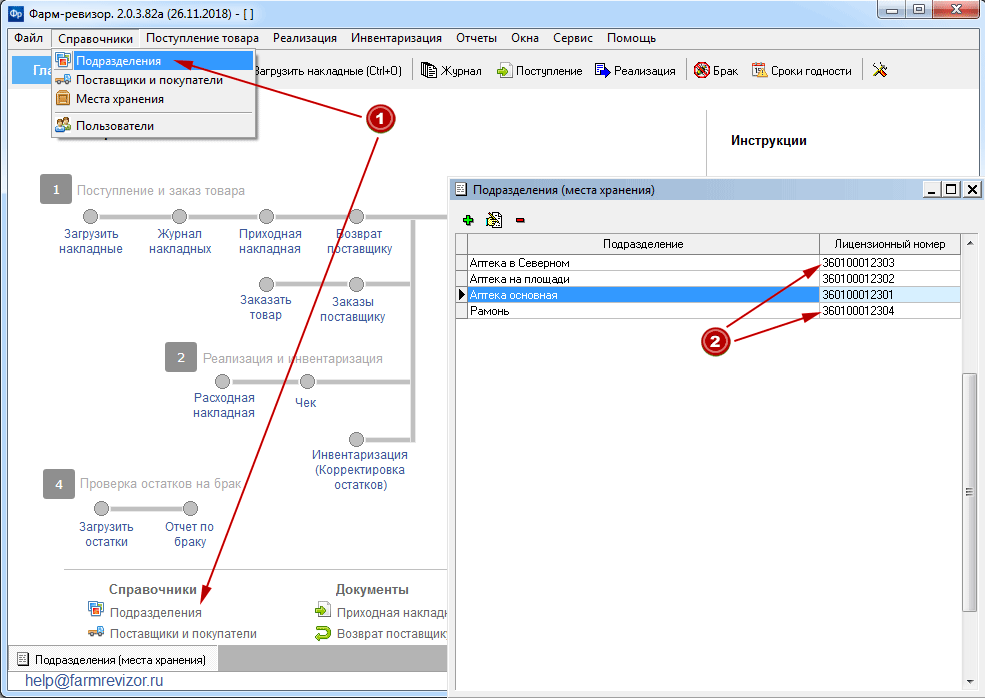
Сначала необходимо ввести в программу названия подразделений (аптек), между которыми будет осуществляться обмен документами.
- Откройте справочник Подразделения.
- Укажите все подразделения, в которые будут выгружаться документы. Для того чтобы добавить новое подразделение,
нажмите на кнопку
 Добавить.
Добавить.
- Введите регистрационные номера для подразделений. Регистрационные номера достаточно указать только для тех подразделения, с которыми будет осуществляться обмен документами. Для того чтобы узнать регистрационный номер, запустите Фарм-ревизор в подразделении, затем откройте меню Помощь – Регистрация.
Отправка документов другие аптеки.
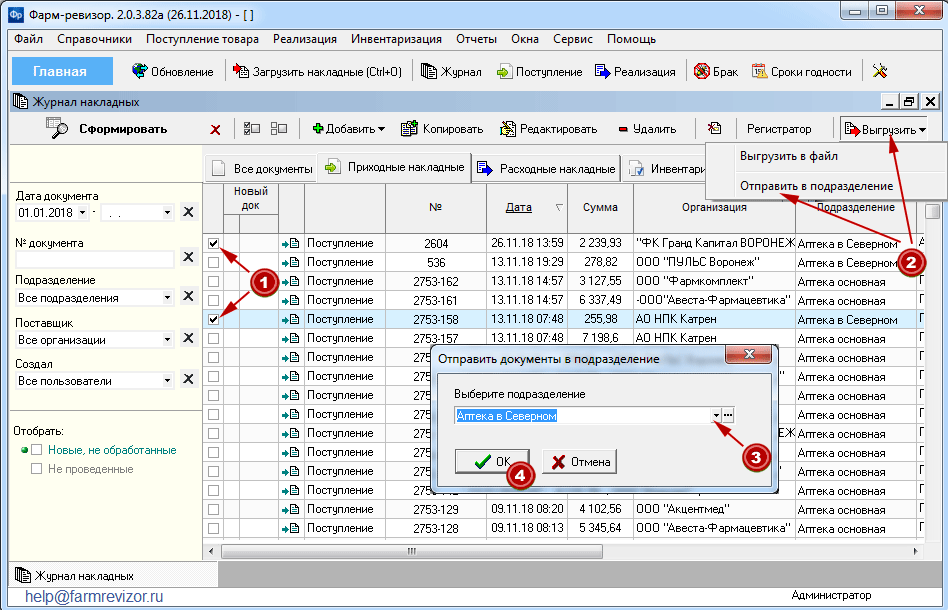
Отправлять можно как приходные, так расходные накладные. Например, можно наценить товар в приходной накладной, разделить упаковки, указать цену на делённый товар, а затем отправить эту накладную в другое подразделение. Или же создать расходную накладную, набрать нужный товар, сохранить эту накладную и отправить её в другое подразделение.
- Выберите документы, которые необходимо отправить. Для этого откройте журнал накладных и отметьте галочками нужные документы. Отмечать можно как приходные, так и расходные накладные.
- Нажмите на кнопку Выгрузить, затем в появившимся меню выберите Отправить в подразделение.
- Появится окно со списком подразделений, выберите нужное подразделение из выпадающего списка.
- Нажмите на кнопку Ок. Через некоторое время появится сообщение "Документы отправлены". Отмеченные документы успешно отправлены другую в аптеку.
Получение документов. Загрузка документов в другой аптеке.
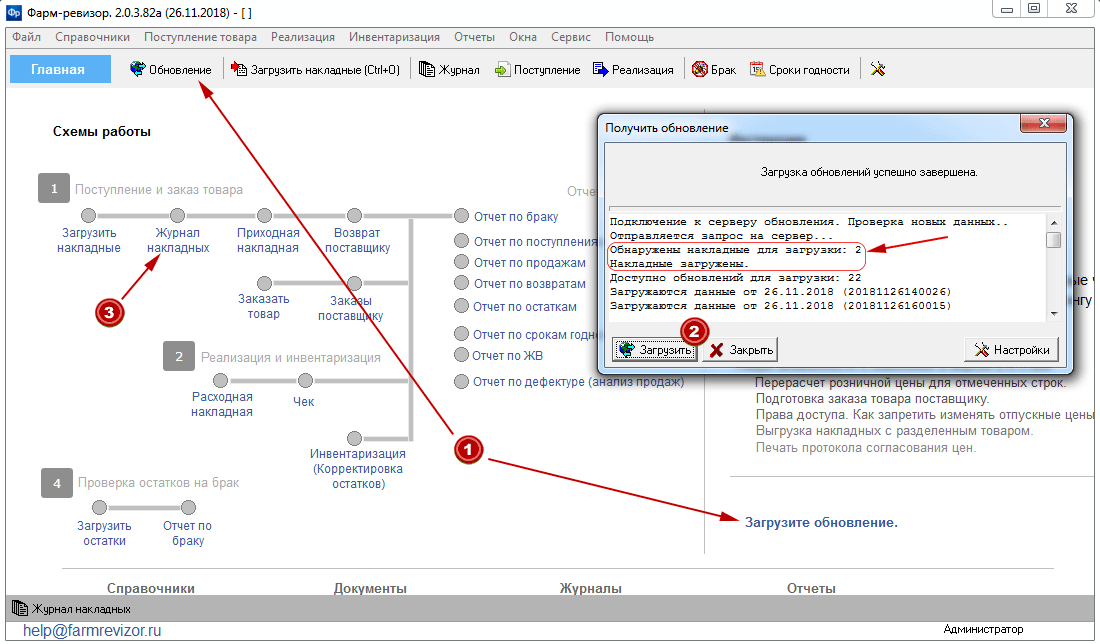
- Во второй аптеке откройте программу Фарм-ревизор. Для загрузки новых данных нажмите на кнопку Загрузить обновление.
- В появившемся окне нажмите на кнопку Загрузить. В процессе загрузки на экран будет выведена информация о количестве новых накладных и сообщение об их загрузке. После окончания загрузки нажмите на кнопку Закрыть.
- Откройте журнал накладных для просмотра загруженных документов.
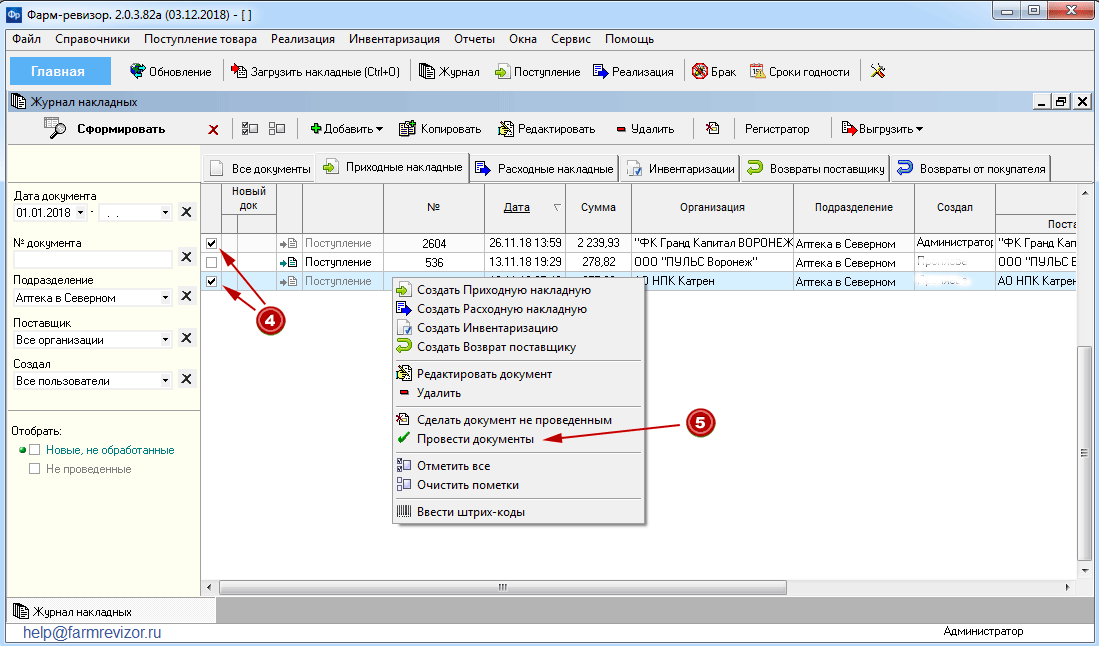
В журнале накладных загруженные документы отображаются серым цветом. Они загружены, но ещё не проведены, так как товар из накладных мог ещё физически не поступить в подразделение. Для того чтобы подтвердить поступление товара в аптеку необходимо провести загруженные документы.
- Отметьте галочками нужные документы в журнале.
- Правой кнопкой мышки щёлкните по списку документов, в появившемся меню выберите Провести документы. После проведения загруженных документов товар появится на остатках в подразделении, можно переходить к продаже товара.
www.medbrak.ru 10 декабря 2018